כיצד להגדיר זיהוי פנים של Hello Hello כדי להיכנס ל- Windows 10
אבטחה Windows 10 חלונות שלום / / March 17, 2020
Windows Hello הוא דרך מהירה, בטוחה ועתידנית להיכנס ל- Windows באמצעות הפנים, העיניים או טביעת האצבע שלך.
אחת מתכונות הגיבור שהוצגה לראשונה עם Windows 10 היא Windows Hello. ללא ספק שמעת על תכונת ההתחברות הביומטרית העתידנית הזו כבר כש Windows 10 היכה לראשונה בזירה, אך מיקרוסופט מפעילה יותר ויותר מכשירים תומכים של Windows Hello, סביר יותר שתוכל למעשה להשתמש בהם זה. אז, חשבנו שעכשיו יהיה זמן טוב להעביר אתכם כיצד להתקין אותה.
ראשית כל, מה זה חלונות שלום? Windows Hello היא אחת מכמה שיטות להיכנס לחלונות 10 באמצעות זיהוי ביומטרי. מכשירים כמו ה- Surface Book או Surface Pro 4 וכמה מכשירים של צד שלישי תומכים ב Hello. השימוש בזיהוי פנים או טביעת האצבע שלך בכניסה הוא מהיר, נוח ובטוח - במיוחד בהשוואה לסיסמאות מורכבות או קלות לשכוח. אין עוד השאר תווים דביקים על הצג שלך או מתחת למקלדת עם הסיסמה שלך!
היכנס לחלונות 10 באמצעות הכרת Windows Hello Biometric
Windows Hello מהיר וקל להתקנה. לחץ על התחל, הקלד: חלונות שלום ואז לחץ על Enter.
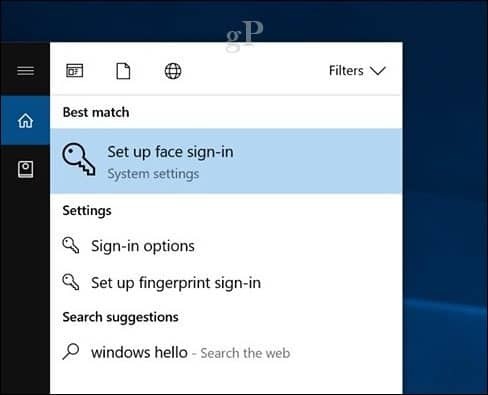
לחץ על להכין כפתור תחת Windows Hello. Windows Hello תומך בצורות אחרות של זיהוי, כגון סורקי טביעות אצבע. במאמר זה אני משתמש באפשרות זיהוי פנים.
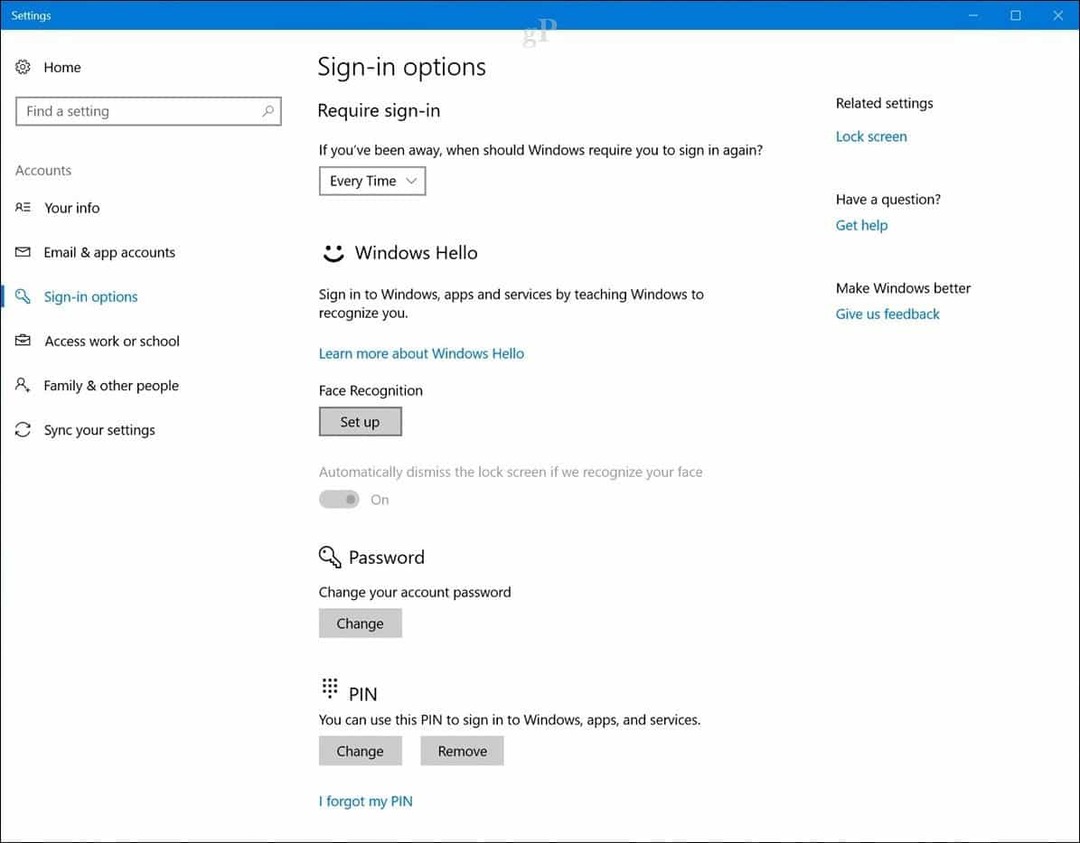
לחץ על להתחיל.
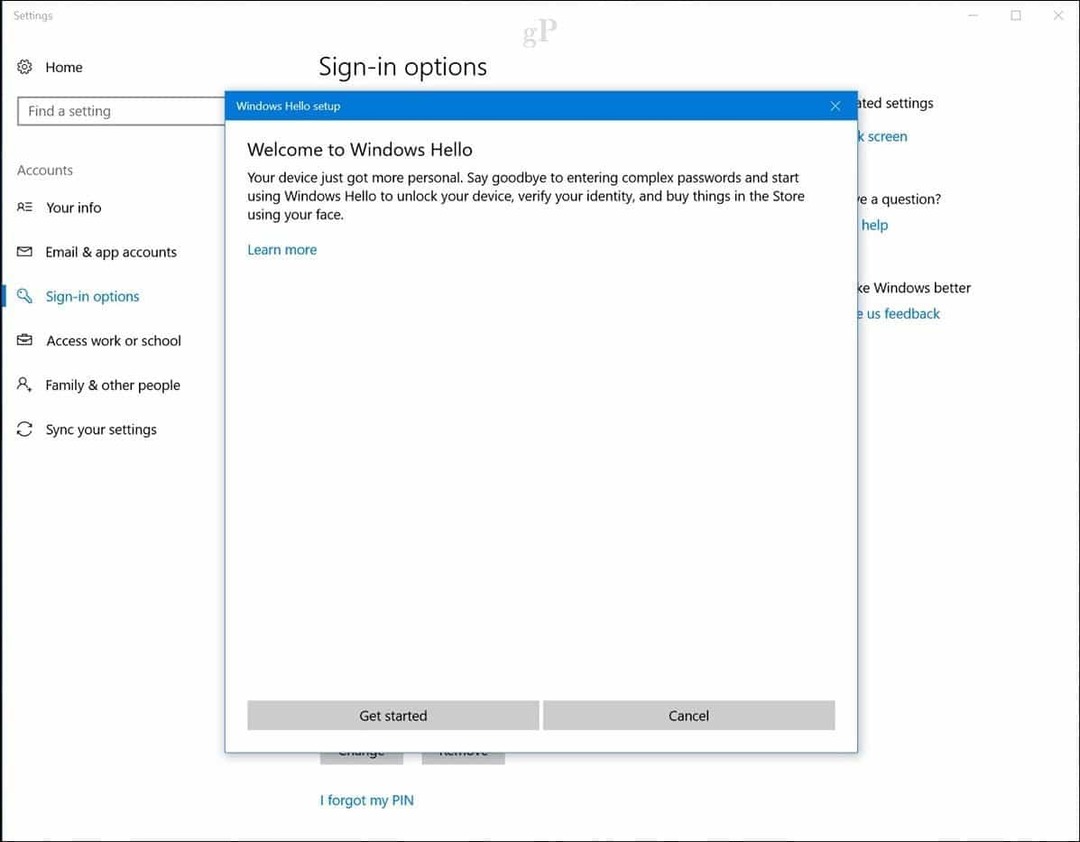
הזן את הסיסמה או ה- PIN שלך.
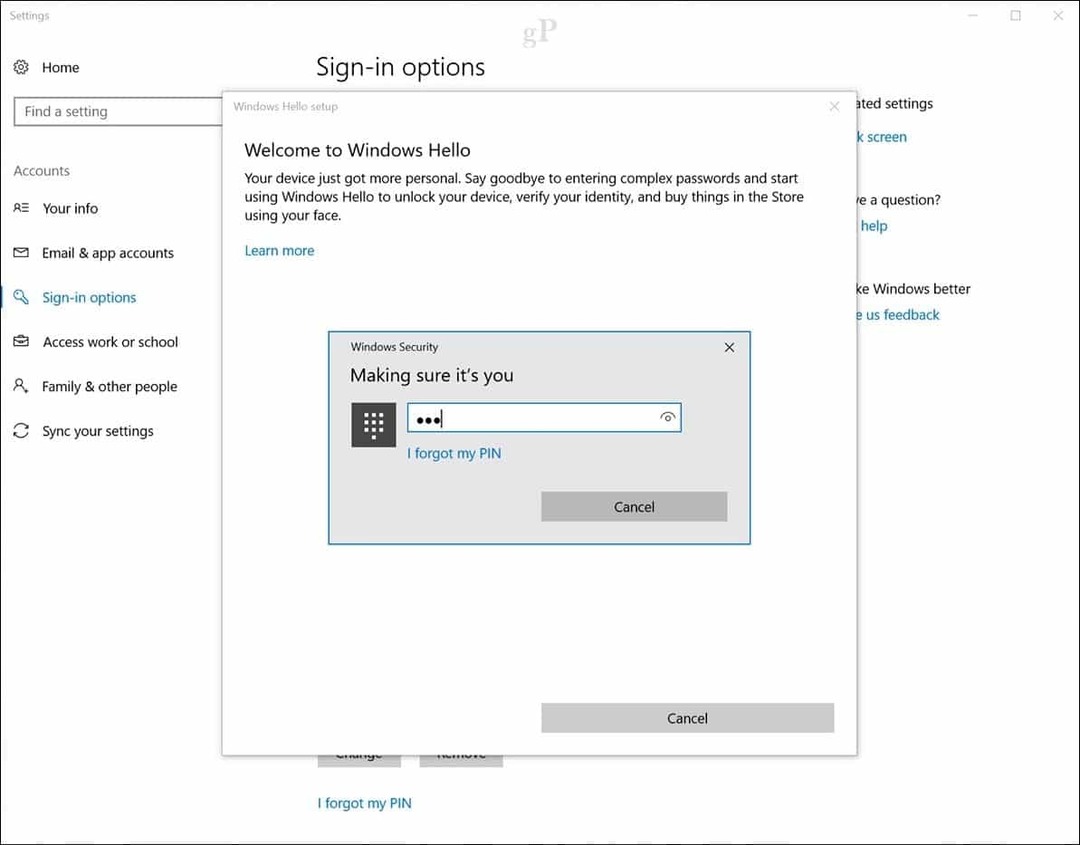
כעת אנו מגיעים לחלק המהנה. התקנת הלו של Windows תחייב שתסתכל במצלמה הביומטרית שלך תוך כדי יצירת דפוס פנים ייחודי שישמש לאימות.
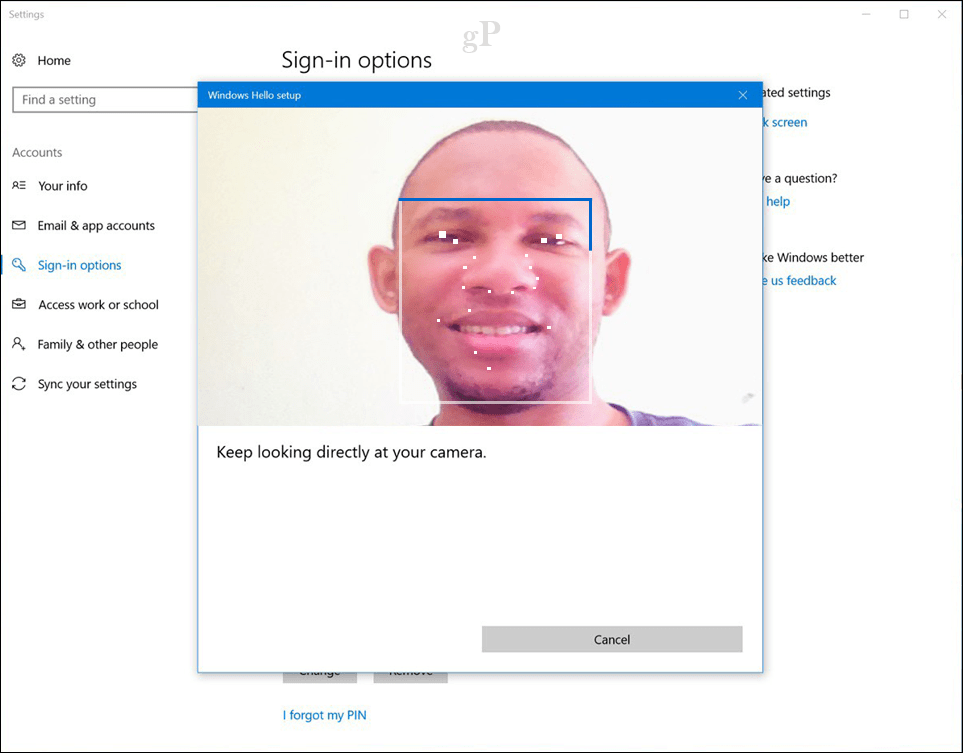
לאחר שנוצר המידע הביומטרי שלך, ההתקנה של Windows Hello תודיע לך. סגור את האשף והתחל להשתמש ב- Windows Hello כדי להיכנס ל- Windows 10.
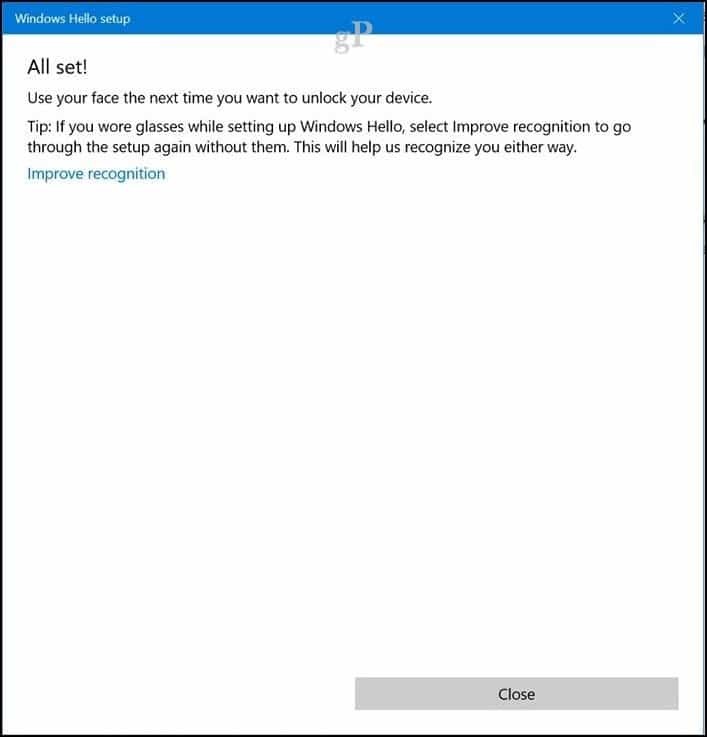
כיצד להיכנס או לבטל את נעילת המכשיר באמצעות Windows Hello
הכניסה לחלונות 10 עם Windows Hello אינה מאמץ - פשוט התבונן במצלמה. לאחר זיהוי הפנים שלך, תראה את שולחן העבודה שלך.
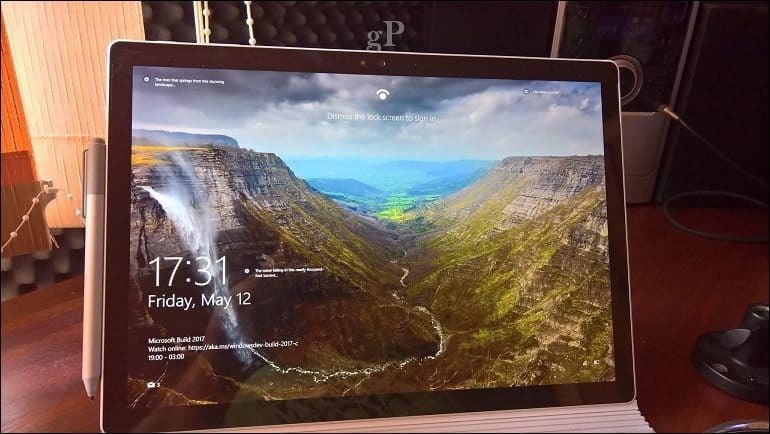
למעשה, זה כל כך מהיר, אולי אפילו לא תבחין בכך שהוא עובד. זה נראה כמו משהו מתוך סרט מדע בדיוני.
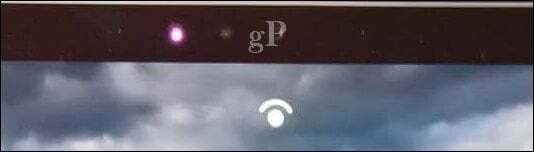
איזה סוג מידע נאסף על ידי Windows Hello?
המחשבה על השימוש בפרצוף שלך או בנתונים ביומטריים אחרים עשויה לעורר חששות בנושא פרטיות לגבי Windows Hello. האם קיימת אפשרות לגניבת זהות, מה גם שהיא משתמשת במצלמה כדי לזהות אותך ולהחתים אותך ב- Windows 10?
לדברי מיקרוסופט, החברה אוספת נתונים מסוימים על מנת לשפר את יכולות ההכרה של הטכנולוגיה.
כשאתה מגדיר את Windows Hello, זה לוקח את הנתונים מחיי הפנים או הקשתית או מקורא טביעות האצבע ויוצר ייצוג נתונים - לא תמונה; זה יותר כמו תרשים - ואז מוצפן לפני שהוא מאוחסן במכשיר שלך.
כדי לעזור לנו לשמור על פעולות כמו שצריך, כדי לסייע בזיהוי ומניעת הונאות, וכדי להמשיך ולשפר את Windows Hello, אנו אוספים מידע על אופן השימוש של אנשים ב- Windows Hello. לדוגמה, מידע על אנשים כניסה עם הפנים, הקשתית, טביעת האצבע או ה- PIN; מספר הפעמים בהן הם משתמשים; והאם זה עובד או לא, כל המידע בעל הערך המסייע לנו לבנות מוצר טוב יותר. נתונים אלה מורחקים מכל מידע שניתן להשתמש בו כדי לזהות אותך ספציפית, והוא מוצפן לפני שהוא מועבר למיקרוסופט. מקור
אם בכל עת תרצה להפסיק להשתמש ב- Windows Hello, אתה יכול לפתוח הגדרות> חשבונות> אפשרויות כניסה ואז ללחוץ הסר תחת Windows Hello. אתה יכול גם לשפר את הדיוק של Windows Hello באמצעות שפר את אשף הזיהוי.
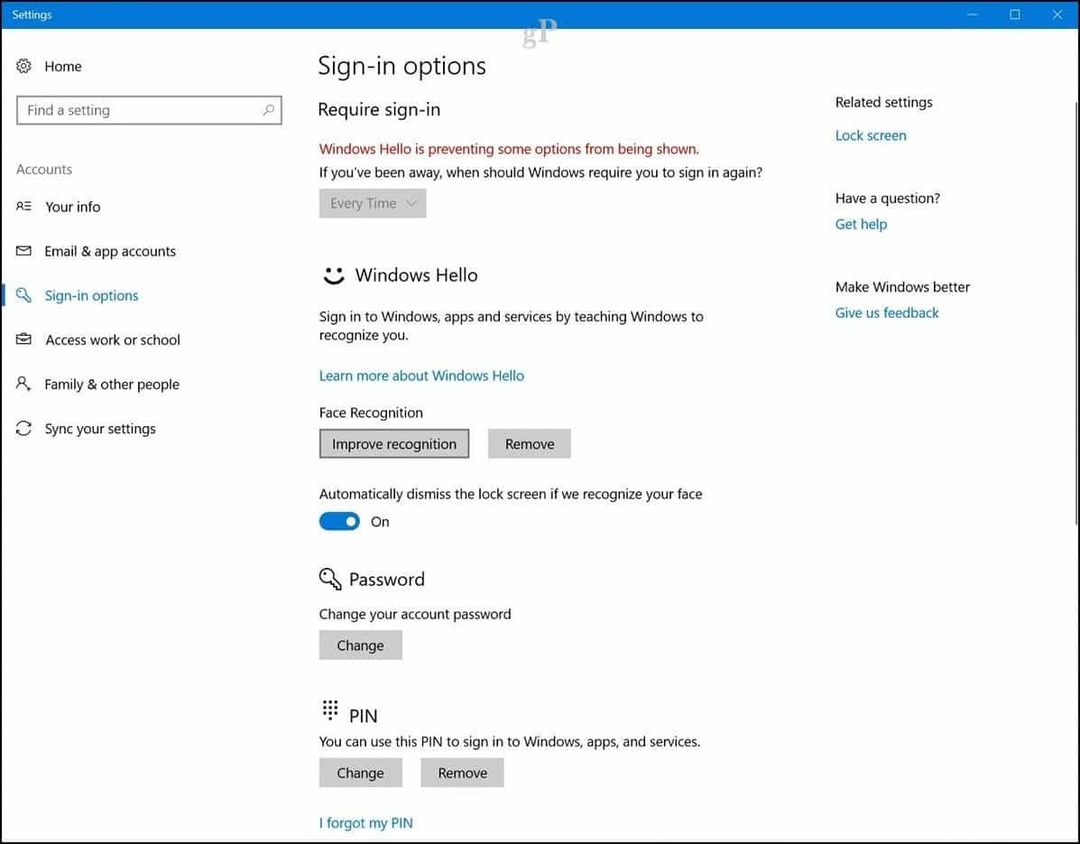
Windows Hello הוא תכונה מדהימה. אחרי הכל, זוהי תכונת הדגל של Windows 10. אם ברשותך מכשיר נתמך, אתה בהחלט צריך לנצל אותו. זה מהיר, זה בטוח ומכה סיסמאות מורכבות והקלות המפורסמות כמו '12345' ו- 'mycatsname'. אם אין לך מכשיר Windows Hello נתמך, ישנם כאלה מצלמות רשת תוספות של צד שלישי אתה משתמש. למיקרוסופט יש רשימת מכשירים תוכלו לבדוק שתומכים בזה. זכור לבדוק תכונת אימות חדשה שנוספה לגירסה האחרונה של Windows 10 שנקראה מנעול דינמי. נעילה דינמית יכולה להשתמש ב- Bluetooth, אשר נועל את המכשיר באופן אוטומטי כשאתה מתרחק ממנו.
לא מעוניין? בדוק את זה של בריאן הדרכה המפרט כיצד להשתמש בשיטות כניסה מסורתיות יותר כגון PIN וסיסמת תמונה.
אם אתה מסוגל להתקין את Windows Hello או כל אחד מתכונות האבטחה החדשות ב- Windows 10, ספר לנו מה אתה חושב עליו בתגובות.

